为Arris Touchstone DG1670启用端口转发
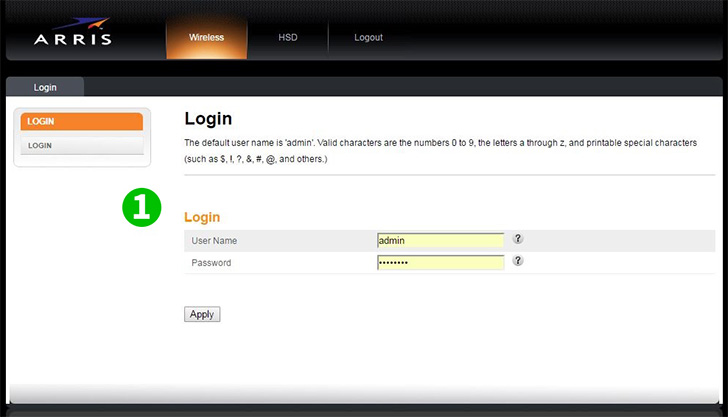
1 在DG1670和计算机之间建立直的以太网电缆端口连接。使用所需的Web浏览器输入默认IP地址http://192.168.0.1/ 。应该看到下面的登录屏幕。默认的用户名/密码为admin/password
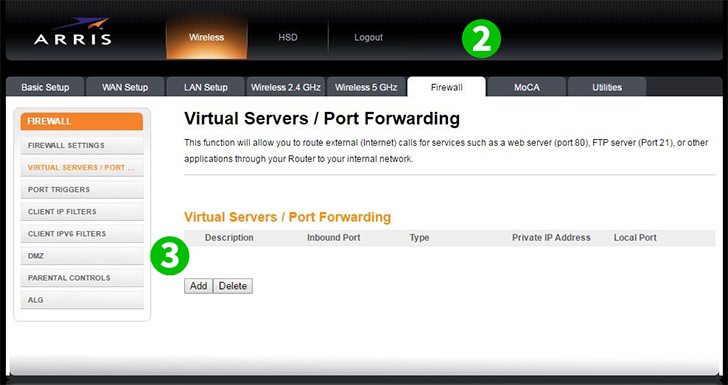
2 成功登录后,选择“Firewall”选项卡
3 协商完“Firewall”选项卡后,在屏幕的左边缘确定“虚拟服务器 / Port Forwarding”选项卡并选择它。现在,您可以通过选择“添加”来添加虚拟服务器/端口转发配置。

4 说明字段-输入实施后您自己可以理解的名称
5 入站端口字段-输入虚拟服务器的入站端口。此范围应与本地端口相同
6 格式字段-使用下拉箭头将格式设置为TCP(典型),UDP或两者
7 专用IP地址字段-输入运行cFos Personal Net的LAN上计算机的IP地址。
8 本地端口字段-输入虚拟服务器的本地端口地址。此范围应与入站端口的范围相同
9 设置完成后,选择“虚拟服务器”。屏幕将使用新创建的虚拟服务器/端口转发配置刷新
现在您已为您的计算机完成端口转发的配置!
为Arris Touchstone DG1670启用端口转发
有关激活Arris Touchstone DG1670端口转发的说明